As deel van die uitbreiding van die web het die afgelope dekade die opkoms van duisende – indien nie miljoene nie – web apps gesien: in baie gevalle eenvoudige gereedskap wat gebruikers toelaat om spesifieke take via ’n webblad te voltooi, vanaf enige rekenaar wat aan die internet gekoppel is. Dit is egter belangrik om te weet waar om te kyk. En dít is waar hierdie gids jou kan help. Hieronder sal jy ’n lys vind van ’n paar bewese webtoepassings (apps) wat – indien hulle reg gebruik word – jou lewe baie makliker kan maak. Probeer hulle. Gebruik hulle. Deel hulle.
AANTEKENINGE NEEM EN STUDIEHULPMIDDELS
Evernote: ’n Baie gewilde nota-bestuurstelsel, wat jou toelaat om notas van jou tablet, rekenaar, foon en elders in te trek. Die web app laat jou toe om ’n nota-biblioteek te skep, verander, bestuur en te deursoek. www.evernote.com
Mindmap: ’n Stuk gereedskap wat maklik is om te gebruik en jou toelaat om jou eie breinkaarte vinnig en doeltreffend te skep. Wonderlik om kursusnotas, artikels en boeke op te som. www.mindmup.com
Gliffy en LucidChart: Albei wonderlike apps om ’n konsep d.m.v. diagramme te illustreer. Albei sluit baie bruikbare vorms en gereedskap in. Albei het egter ’n paar beperkings op die gratis rekening. Tog is hulle goed as jy net nou en dan diagramme wil skep. www.gliffy.com en www.lucidchart.com
Google Drive Documents: Google se webgebaseerde woordverwerker. Dis perfek vir opsommings, opstelle en dies meer en jy en ander mense kan terselfdertyd in dieselfde dokument tik. Dít maak hierdie eienskap dus perfek vir beplanning in spanverband, agendas en om die notule in ’n vergadering te neem. Google Drive Documents is deel van – ja, jy’t reg geraai – Google Drive, dus is dit nie nodig om ’n nuwe rekening daar te skep nie. drive.google.com
Cram: ’n Liggewig flitskaart hulpmiddel wat jou toelaat om jou eie flitskaarte te skep (met een woord/frase voorop en een agterop) en hulle dan alfabeties of lukraak te hersien. Baie nuttig vir enige inhoud m.b.t. waarmee jy ’n spesifieke sleutelpunt vir ’n spesifieke konsep moet onthou, bv. wanneer jy ’n taal aanleer. www.cram.com
AANBIEDINGS
Prezi: Moeg van skyfievertonings met flitsende teks of te veel kollyste (bullet lists)? Berei jou volgende aanbieding voor met Prezi. Dis ’n wonderlike manier om te illustreer hoe jou idees met mekaar verband hou omdat al jou inhoud op ’n enkele skerm vertoon word, met die ‘gesigspunt’ wat eenvoudig van een area na ’n ander swaai en inzoem. www.prezi.com
Google Drive Presentations: Indien jy ’n meer tradisionele ‘skyfievertoning’ verkies, of as Prezi nie gepas is om jou boodskap te kommunikeer nie, kan jy Google se PowerPoint alternatief gratis gebruik. Hoewel dit nie so vol eienskappe soos PowerPoint is nie, is dit nog steeds ’n goeie manier om aanbiedings te doen as jy nie geld op die voorgenoemde kombinasie wil uitgee nie. drive.google.com
NAVORSING
Google Scholar: Bring die krag van ’n Google soektog na navorsing. Deur jou toe te laat om vinnig en maklik duisende akademiese databasisse te deursoek (insluitend dié wat deur EBSCOHost, JSTOR, ens.) gebruik word, verminder dit die tyd wat jy benodig om artikels vir jou projekte, opstelle en tesisse te soek. ’n Bonus is dat dit jou ook toelaat om belangrike metadata van die artikels in ’n aanhalingsbestuurder (sien Zotero hieronder) direk van die blad met die soekresultate in te voer. Wanneer jy van buite die Universiteit Stellenbosch toegang tot Google Scholar wil verkry, moet jy scholar.google.com.ez.sun.ac.za gebruik om toegang te kry tot die vaktydskrifte waarvoor die Universiteit inteken. Andersins: scholar.google.com
[Spesiale vermelding] Zotero: Hoewel Zotero nie streng gesproke ’n web app is nie (ten spyte daarvan dat dit ook in jou blaaier loop), is dit net té goed en té relevant om nie hier ingesluit te word nie. Meer oor Zotero in `n vorige artikel.
ORGANISERING EN KOMMUNIKASIE
Google Calendar: Die goue standaard van gratis kalender gereedskap. Dit help jou om op hoogte te bly van jou afsprake, geleenthede, sperdatums en algemene beplanning — maar bly tog baie maklik om te gebruik. Dit kan ook op al jou toestelle sinkroniseer sodat jy toegang tot jou kalender het op jou tablet, foon en rekenaar. calendar.google.com
Gmail: Hierdie e-posdiens met immer groeiende stoorruimte en ongelooflike soekfunksionaliteit. Gmail verskil van Microsoft Outlook, Yahoo Mail en ander dienste omdat dit ‘etikette’ in plaas van tradisionele lêers gebruik. Jy kan enige e-pos met een of meer etikette merk en gevolglik volgens daardie etiket soek. Omdat jy ook so ’n groot hoeveelheid ruimte het (15 GB vroeg in 2014), hoef jy nooit e-posse uit te vee en hulle vir ewig te verloor nie. Omdat jy gevolglik toegang het tot al die e-posse wat jy al ooit gestuur of ontvang het, sluit Gmail kragtige soekvermoë in (dink: Google vir jou e-pos) wat dit vir jou moontlik maak om met gemak deur tonne en tonne boodskappe te soek. www.gmail.com
Wunderlist: Taakbestuur vergemaklik – en pragtig. Bly op hoogte van jou daaglikse taaklys, prioriteite, inkopielys en meer. Jy kan ook taaklyste met jou vriende deel – ’n wonderlike stuk gereedskap vir groepprojekte. www.wunderlist.com
LÊERS DEEL
Google Drive: Installeer Google Drive op jou rekenaar en plaas dan eenvoudig ’n lêer in die toegewese vouer om dit op te laai. Sodra dit opgelaai is, kan jy die lêer met vriende deel. ’n Wenner eienskap van Google Drive is die verskeidenheid webgebaseerde wysigers wat by verstek ingesluit word – twee waarvan ons reeds vroeër na verwys het – wat samewerking so maklik maak. Jy kan ook spesifieke vouers in jou Drive met jou vriende deel, wat goed werk as jy al die lêers vir ’n groepprojek op een plek wil stoor. drive.google.com
Dropbox: Eenvoudig en maklik om lêers te deel. Hoewel dit soortgelyk aan Google Drive funksioneer, sluit dit nie die aanlyn wysigers in wat in laasgenoemde ingebou is nie. Dropbox is egter steeds een van die eenvoudigste maniere om lêers tussen toestelle en mense te deel. Dit is veral nuttig wanneer jy ’n groot dokument per e-pos moet stuur en nie die ontvanger se posbus wil oorlaai nie: laai die lêer eenvoudig op na jou Dropbox en deel dan die skakel in ’n e-pos. www.dropbox.com
[ARTIKEL DEUR JOHANNES JONKER]
 Die nuutste van hierdie toepassings, is Spritz. Die Boston-gebaseerde spesialiseer in teksstroom tegnologie en hoe dit geintegreer kan word in ons daaglikse kommunikasie. Die Samsung Gear S slimhorlosie is selfs vrygestel met Spritz reeds daarop geinstalleer.
Die nuutste van hierdie toepassings, is Spritz. Die Boston-gebaseerde spesialiseer in teksstroom tegnologie en hoe dit geintegreer kan word in ons daaglikse kommunikasie. Die Samsung Gear S slimhorlosie is selfs vrygestel met Spritz reeds daarop geinstalleer.

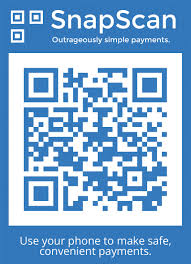 Het jy al gewonder wat die kriptiese prentjie (sien regs) by sommige restaurante, koffiewinkels en markte is? Wel, dis NIE die geheime kode van een of ander organisasie waaraan jy nie behoort of `n optiese illusie nie. Inteendeel, dit eintlik iets nuttig wat gewaarborg is om jou lewe makliker te maak.
Het jy al gewonder wat die kriptiese prentjie (sien regs) by sommige restaurante, koffiewinkels en markte is? Wel, dis NIE die geheime kode van een of ander organisasie waaraan jy nie behoort of `n optiese illusie nie. Inteendeel, dit eintlik iets nuttig wat gewaarborg is om jou lewe makliker te maak.